

どうもサキです。
今回は最近よく目にするChatGPTの導入~基本設定について解説しているよ
ChatGPTとは?
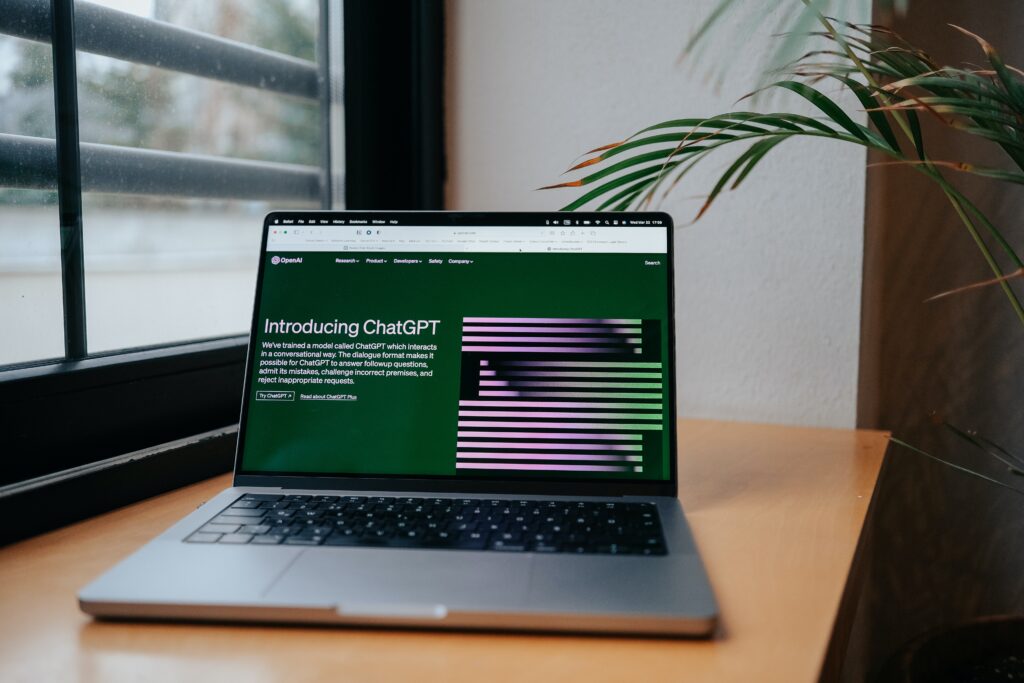
ChatGPTは、OpenAIによって開発された対話に特化した人口知能(AI)です。
ChatGPTは、人間の言語を理解し、それに応じて独自のテキストを生成できるコンピュータープログラムであり、話しかけることができる賢いロボットのようなものです。
ただし、ChatGPTはプログラムであるため、人間と同じような感情や思考は持ちません。また、情報を学習した元データに偏りがある場合、それがChatGPTの回答に影響することがあるため、必ずしも正確な答えが返ってくるわけではありません。
ChatGPTを使うメリットとは?

実際に使ってみて体感してみるのが一番速いですが、以下にメリットをいくつかまとめてみました。
- 膨大な知識量を持っているため、様々な質問に答えることができる
- チャット形式でのやりとりができるため、コミュニケーションがスムーズ
- 24時間いつでも利用できるため、時間や場所に制限されない
- 人工知能による自動応答のため、人件費がかからない
- 会話の履歴が残るため、過去のやりとりを振り返ることができる
私はPC関係が苦手だから使えないっという時代はもう終わりです。
もう、ITと言う言葉がもう消滅するくらい現代はIT技術が身近なものになっていますよ。
ChatGPTの初め方

では、早速ChatGPTを導入してみましょう。
サイトに移動
まずはChatGPTのアカウントを作りましょう。ChatGPTのURLはこちらから
以下のようなサイトに切り替わるので「Sign up」というボタンを押しましょう!
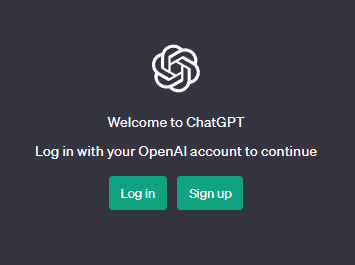
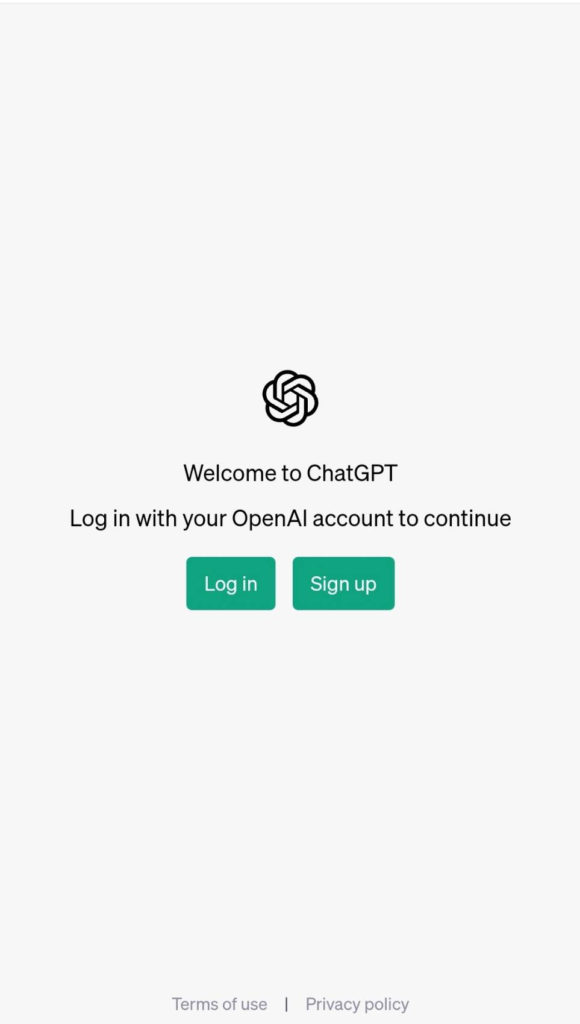
アカウント作成
これらの画像は普通英語で書かれていますが、日本語に翻訳させて表示させています。
ご覧の通り、グーグルアカウントまたは、Microsoftアカウント、メールアドレスを登録していきます。
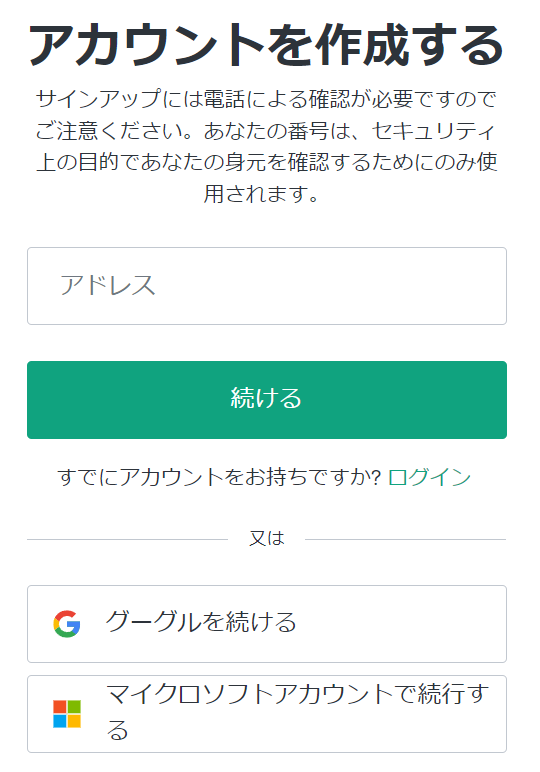
アドレスの登録が完了したら次は名前と誕生日を登録しよう!
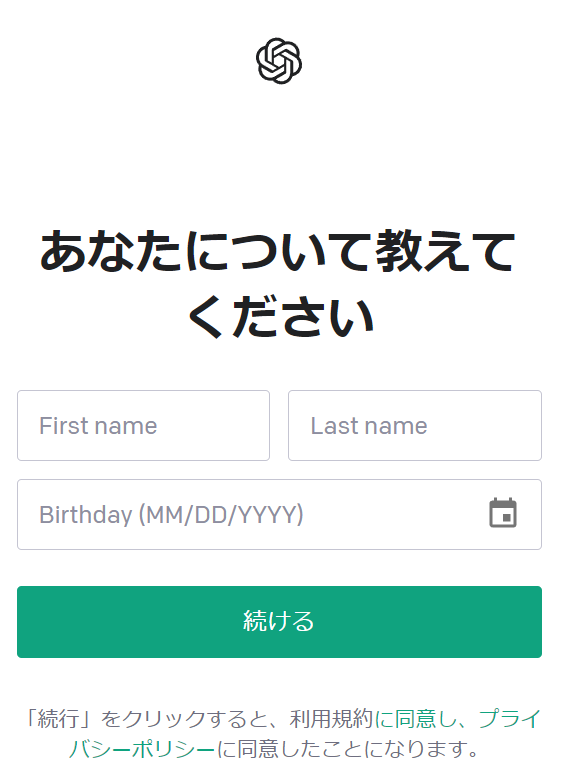
名前、誕生日の登録が完了したら最後に電話番号登録をしよう!
番号を入力してコードを送信を押すと携帯電話に認証番号などが送られるのでそれを画面に入力しよう。
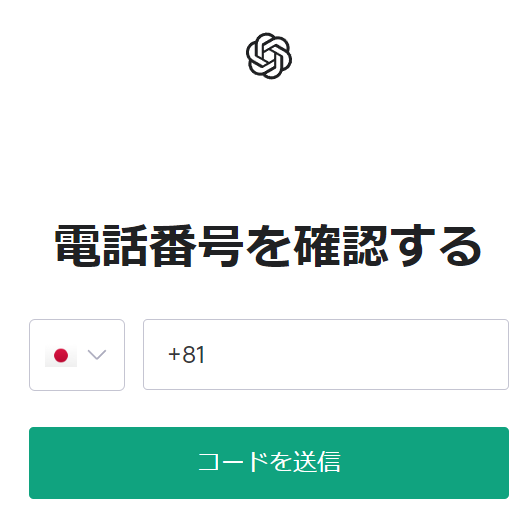
すべての登録が終了して以下の画像のような画面になっているとChatGPTを使うことができるよ!
何かわからないことがあったらお問い合わせしてね!
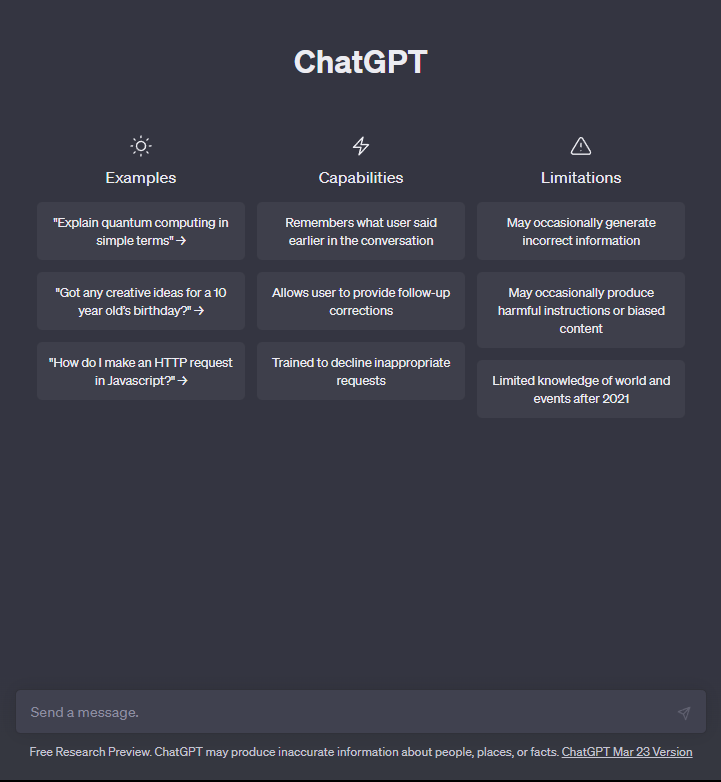
ChatGPTの設定
設定を開きましょう。
左の画像がPCの画面です。
PC画面の左下にある自分の名前をクリックすると画像のようなメニューが現れます。
右の画像がスマホの画面です。
スマホ画面は矢印の先のボタンを押したらPCと同じような画面が現れます。
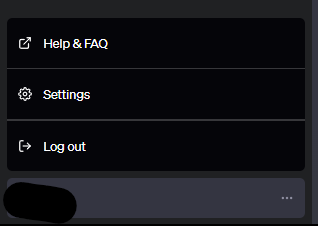
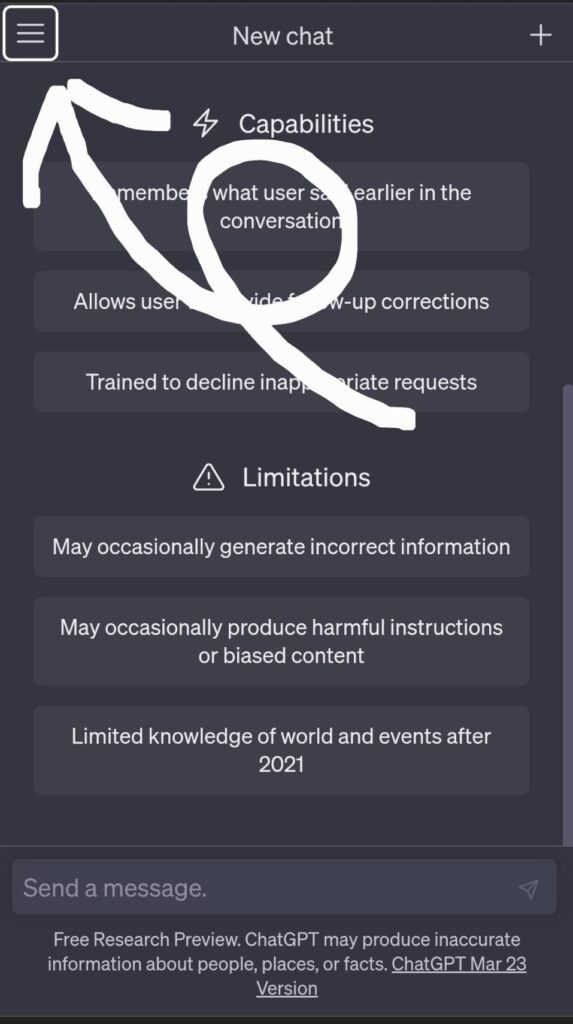
こちらの画像はChatGPTの設定画面です。
上からテーマ設定、チャット履歴設定、データエクスポート、アカウント削除になります。
「Data Controls」の項目の「Show」のボタンで詳細を表示します。
左が英語版、右が日本語翻訳版です。
まずは、「Chat History & Training」のスイッチをオンにしましょう。
これは、ChatGPTのトレーニングでチャット履歴を使用されないようにする設定です。
オンにしてる場合は30日以内にシステムから履歴が削除されます。
また、チャット履歴は残さないとしても、自分の手元には履歴を残しておきたいこともあります。
チャットの履歴はデータとしてエクスポートできます。
オプション表示の下にある「Export data」のテキストリンクからエクスポートのリクエストに進み、内容を確認の上「Confirm export」のボタンを選択します。登録したメールアドレスにデータが送信されます。
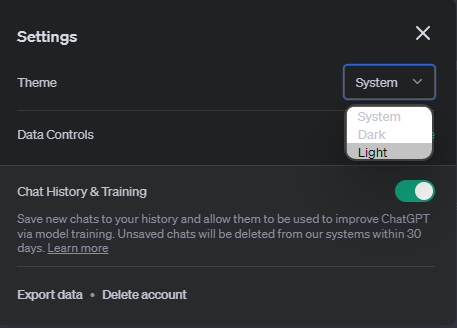
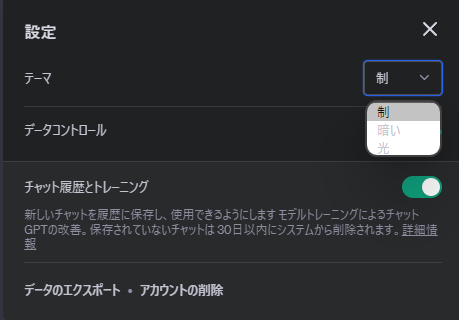
ChatGPTの使い方

以下の画像にあるプロンプト記入欄に自分の聞きたいことを入力する
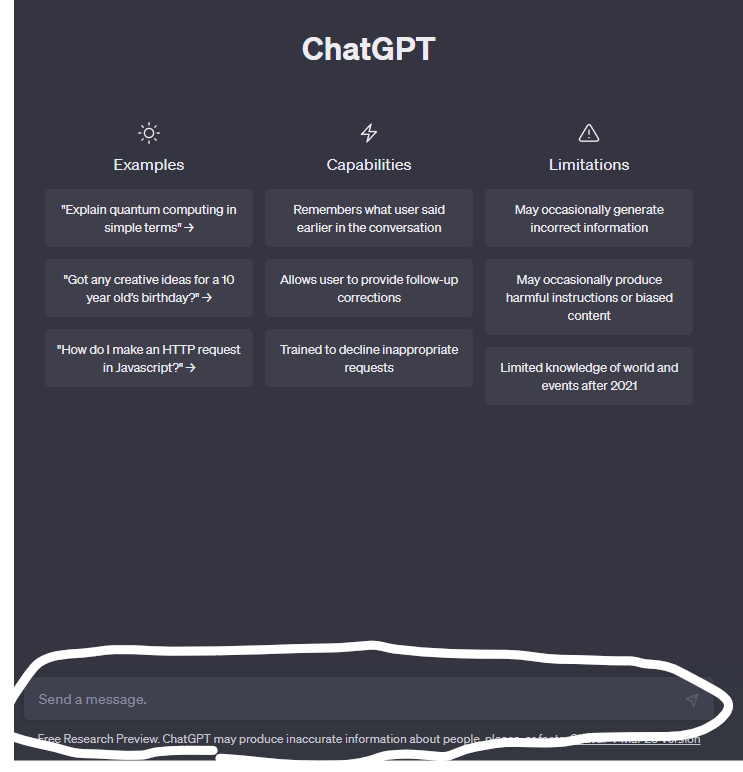
質問を入力するとこのように回答が返ってきます。
※2021年までの情報を学習しているのでそれ以降の新しいことを聞いた場合は間違った回答をすることがあります。
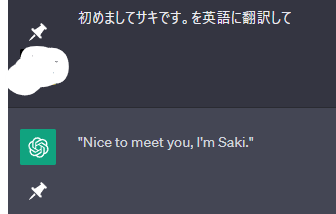
ChatGPTのその他基礎情報
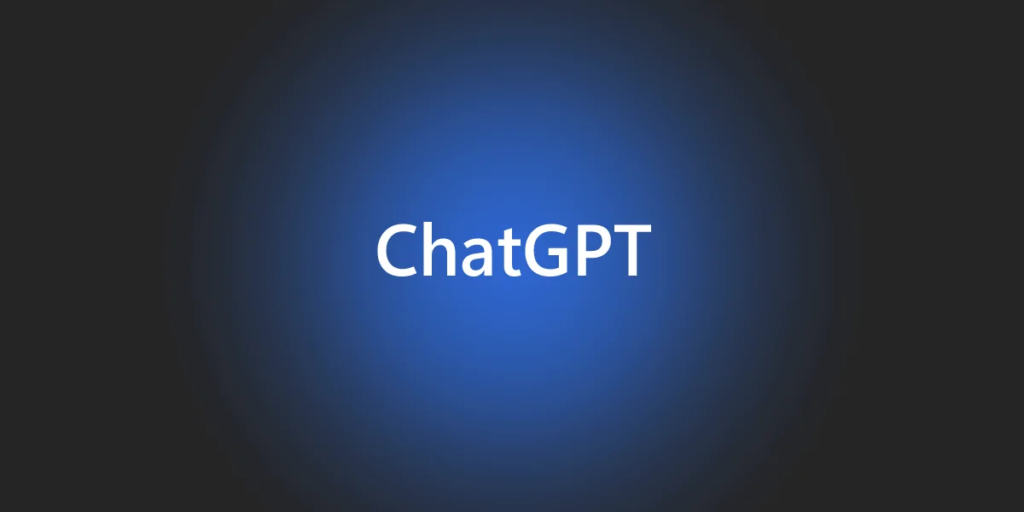
API
APIとは?
APIは、Webサービスやモバイルアプリの開発に欠かせないものであり、自社のアプリケーションから既存のサービスやデータに直接アクセスし、効率的かつ迅速に開発することができます。APIを提供することで、ビジネスの拡大や利益の増加につながり、SEOにおいてもウェブサイトの表示速度を向上させたり、検索エンジンのクローリングを容易にすることができます。
どんなときに使うの?
・外部のAIツールなど使用するとき
・独自でGPTを使って開発などするとき
で必要になる可能性がありますので知っておいて損はないです。
ChatGPTのAPI取得方法とは
こちらのURLにアクセスしましょう。
サイトに移動したら自分のアカウントにログインしましょう。
画像の「Create new secret key」のボタンをクリック
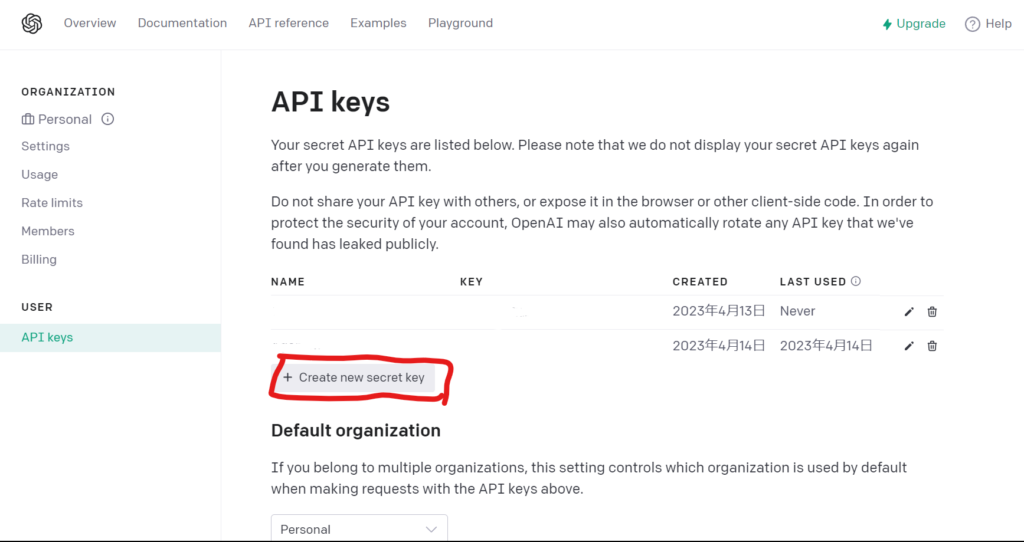
APIキーの名前を自分で決めて「Create secret key」のボタンを押すと生成されます
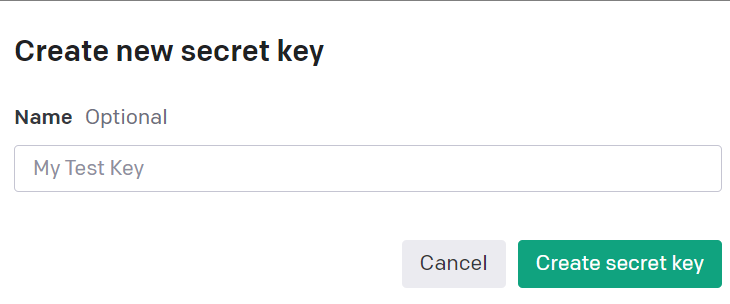
APIの料金について
英語の文章を日本語翻訳で表示させています。
最初の3ヶ月と誰でも無料で使えますが、それ以降は以下の画像のような料金となるようです。
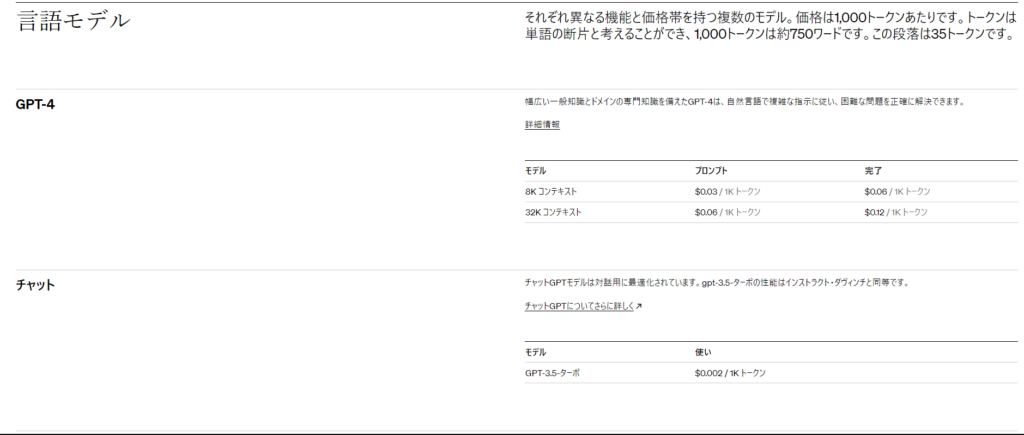
GPT4
GPT4とは2023年3月にOpenAIからリリースされた最新バージョンの対話型AIです。
普段のChatGPTはGPT3.5というAIを使用していますが、有料プランにするとGPT4という従来のものより賢くなったAIを使うことができます。
主な違いは以下の通りです。
- GPT4は、GPT3.5よりも数学、化学、法律、経済学、多言語能力、コーディング分野の精度が向上したモデルです
- GPT4は、テキストだけでなく画像も入力できる機能を持っています。これにより、画像をもとに質問したり、画像からウェブサイトの生成などができるようになりました
- GPT4は、出力の信頼性や安全性も向上しています。不正確な情報を答える「ハルシネーション」が軽減されたほか、不適切なコンテンツへの対応率も低下しました
- GPT4は、コンテキスト・ウィンドウやコンテキスト・サイズも改善されています。これにより、会話の背景や指示をより鮮明で長期的に記憶できたり、長い文章を一度に入力して要約できたりするようになりました
料金は以下の画像より
画像のような画面は画面左下にあるユーザー名の上にアップグレードボタンがありますのでそちらをクリックすると現れます。

まとめ
このブログでは、ChatGPTを初めて利用する方向けに、基本的な導入方法や基本設定についてわかりやすく解説しました。ChatGPTは、最新の技術を駆使して開発された言語モデルであり、自然な会話を行うためのコンピューター・プログラムにとって欠かせない存在となっています。
このブログを参考にして、ChatGPTを使ってみたいと思っている方は、ぜひご覧ください。ChatGPTを利用することで、業務の効率化や時短などあらゆる面でサポートしてくれるでしょう。この先、ChatGPTの開発が進むことで、ますます多彩な応用が期待されています。
